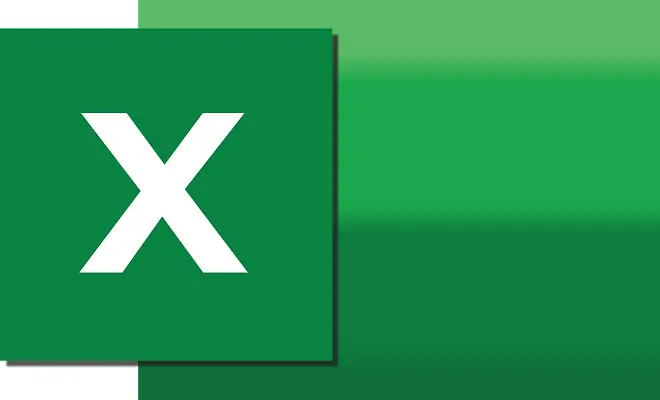
Existem muitos motivos para querer bloquear completamente a exibição de um arquivo do Excel, como impedir que seu conteúdo seja copiado, proteger a originalidade de alguma fórmula utilizada em sua criação, entre muitos outros.
Proteção por senha no Excel
Essa possibilidade está prevista no Microsoft Excel e o que ele oferece é um método de proteção amplamente utilizado por todos, como a proteção por senha. Assim, nenhuma pessoa não autorizada poderá abri-lo para visualizá-lo ou copiá-lo, muito menos modificá-lo.
Mostramos como usá-lo em seus arquivos do Excel. Você só precisa ter em mente que, caso esqueça a senha, o Excel não fornecerá nenhum método de recuperação.
Além disso, o mesmo arquivo protegido pode ser excluído acidentalmente, por isso também recomendamos fazer uma cópia de segurança na nuvem ou salvá-lo em um meio físico que você considere seguro.
Como proteger um arquivo do Excel contra cópia?
Primeiro, abra o arquivo do Excel que você deseja proteger com senha.
Em seguida, vá para Arquivo > Informações. Selecione Proteger documento > Criptografar com senha.
Digite a senha que você escolheu. Em seguida, confirme a senha e clique em OK.
Para finalizar, clique em Salvar e feche o documento.
Se desejar, você pode verificar se o arquivo foi realmente protegido por um código de acesso. Para isso faça o seguinte. Vá para Arquivo > Abrir e selecione o documento que você acabou de proteger. Por fim, verifique se o programa solicita a entrada da senha.
Como remover a senha de um arquivo do Excel?
Para realizar a operação inversa, ou seja, desproteger o documento, siga estes passos.
Abra o arquivo e vá para Arquivo > Informações > Proteger documento.
Clique em Remover senha e salve as alterações feitas.
Imagem de Fateh Muhammad Raja do Pixabay